
Kun ostat kannettavan tietokoneen, odota sitä ennemmin taiSinulla on kysyttävää myöhemmin. Lisäksi, jos et ole ennen käyttänyt niitä tai työskennellyt vain tietokoneella. Vaikka pääpohja on edelleen yksi, mutta pienissä asioissa prosessit ovat erilaisia. Esimerkiksi innokas PC-käyttäjä voi hämmentää kannettavan tietokoneen kirkkauden muuttamista. Muut kysymykset ovat mahdollisia.

Tässä artikkelissa käsitellään poistamistakirkkaus kannettavalla tietokoneella. Vaikutetaan kaikkiin mahdollisiin tapoihin, jotta jokainen löytää vastauksen itselleen. Yksityiskohtainen ohje suoritettavista toimista ei aiheuta sinulle tarpeettomia kysymyksiä.
Progressiiviset käyttäjät ovat hyvin tietoisiahyödyllisyys ja joissain tapauksissa tarve pikanäppäimille. Ainakin tässä tilanteessa - tämä on helpoin tapa vastata kysymykseen siitä, kuinka poistaa minkä tahansa mallin kannettavan tietokoneen kirkkaus.
Etsi ensin Fn-näppäin.Se sijaitsee vasemmassa alakulmassa Win-painikkeen vieressä. Muista, koska kannettavien tietokoneiden näppäimistö on usein pienempi kuin tietokoneessa, ja kaikki näppäimet eivät mahdu siihen. Lisäksi kannettavissa tietokoneissa on lisäominaisuuksia, minkä vuoksi tarvitset Fn-näppäimen. Jos pidät sitä alhaalla, jotkut painikkeet muuttavat tarkoitustaan. Nyt ymmärrät kaiken hyvällä esimerkillä.

Joten pidät Fn painettuna, etsi nytavain, johon aurinko vetää. Niitä on aina kaksi lähellä, vähentääksesi ja lisätäksesi kirkkautta. Usein ne sijoitetaan yläpaneeliin, johon on asennettu useita numeroita etuliitteellä F (F1, F2, F3 ...). Pidä Fn-näppäintä painettuna aurinkokuvaketta. Kirkkaus kasvaa tai vähenee riippuen siitä mitä näppäintä painat.
Nyt tiedät kuinka poistaa kirkkauden kannettavasta tietokoneesta.
Pikanäppäinten lisäksi on myös toinen vaihtoehtoVastaus kysymykseen siitä, kuinka poistaa kirkkaus Windows 7 -kannettavalta, on liikkuvuuskeskuksen kautta. Tietysti tämä menetelmä toimii hienosti myös muissa Windows-versioissa, mutta tätä menetelmää harkitaan seitsemännessä.
Joten meidän on päästävä Windows Mobility Centeriin, lyhyin tapa on tehtäväpalkin ilmaisimen läpi.

Nyt tiedät myös toisen vastauksen kysymykseen siitä, kuinka poistaa näytön kirkkaus kannettavasta tietokoneesta. Mutta tämä ei ole kaikki, siirrymme kolmanteen.
Jos et ole hyvä käyttöjärjestelmissä japelkäävät vahingoittaa häntä, on parasta käyttää tätä menetelmää vain, jos kaksi edellistä eivät auttaneet. Joten siirrymme kysymykseen siitä, kuinka poistaa kannettavan tietokoneen kirkkaus virtakaavion kautta.
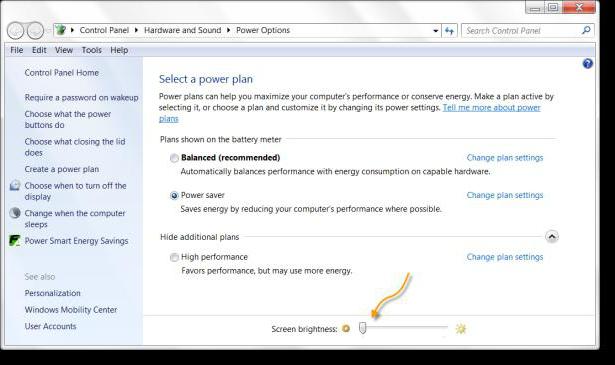
Nyt tiedät miten poistaa kirkkaus Windows 10 -kannettavalta, mutta kuten edellä mainittiin, tämä menetelmä sopii erinomaisesti muihin versioihin.
Sattuu myös, että olet tehnyt kaikki manipulaatiot,jotka esitettiin yllä, ja kannettava tietokone ohittaa kaikki yritykset vähentää kirkkautta. Sitten on kaksi vaihtoehtoa: toinen on hyvä, toinen on huono. Nyt kaikesta kunnossa.
On todennäköistä, että olet yksinkertaisesti vanhentunutnäytönohjaimen ohjaimesta tai se puuttuu kokonaan, kuten usein uusissa kannettavissa tietokoneissa. Siksi sinun kannattaa käydä valmistajan virallisella verkkosivustolla. Etsi sieltä "Palvelu" -osa ja etsi kannettavan tietokoneesi ohjain.
Lataamisen jälkeen asenna se noudattaen kaikkia asennuksen aikana annettuja ohjeita.
No, nyt surullisiin uutisiin.Jos ohjainten päivittäminen ei auttanut sinua, todennäköisesti vika tietokoneen sisällä. Voi olla, että matriisi tai silmukka on vaurioitunut. Tämä ongelma voidaan korjata vain korvaamalla viallinen osa.


























